随着U盘的广泛使用,数据的便捷存储和传输变得日益方便。然而,许多用户在使用U盘时遇到“U盘被写保护”的问题,导致无法对U盘进行复制、删除或修改文件。这种情况不仅影响使用体验,还可能造成操作上的诸多不便。那么,U盘被写保护到底是什么原因?如何解除才是最实用的方法呢?本文将结合中国地区用户的实际情况,详细解析并提供多种有效的解决方案。
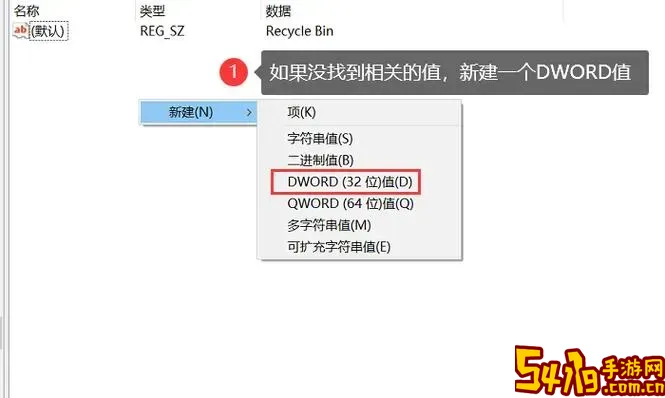
一、U盘被写保护的常见原因
1.物理写保护开关:一些U盘设计了物理写保护开关,类似于SD卡上的开关位置,如果意外打开写保护,U盘将处于只读状态。
2.软件写保护设置:操作系统或第三方软件可能为防止误操作,设置了U盘的写保护属性。
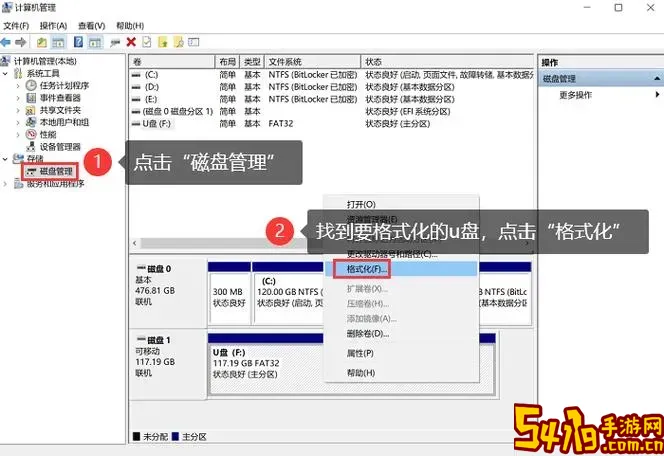
3.文件系统损坏或异常:文件系统错误或U盘坏道也可能引起读写受限。
4.病毒或恶意程序感染:部分病毒会修改U盘属性,导致写保护状态。
5.注册表限制:在Windows系统中,注册表某些关键路径的数值设置不当,也可能导致U盘写保护。
二、解除U盘写保护的实用方法
针对不同原因造成的写保护问题,以下方法可以有效帮助用户解除限制,恢复U盘正常读写。
1. 检查并关闭U盘物理写保护开关
许多国产和进口型号U盘设有小开关,通常位于侧边。先确认将此开关置于“关闭写保护”一侧,再重新插入电脑尝试操作。
2. 使用Windows磁盘属性中的“只读”属性解除
步骤:
(1)将U盘插入电脑,打开“此电脑”。
(2)右键U盘盘符,选择“属性”。
(3)在“常规”标签页下,确保“只读”前未打勾。
(4)如果勾选了,取消选择,点击“确定”后重启计算机尝试使用。
3. 利用命令提示符(CMD)解除写保护
此方法适合大多数Windows用户:
(1)按Win+R,输入cmd,按回车。
(2)输入“diskpart”并回车。
(3)输入“list disk”,识别U盘的编号(根据容量判断)。
(4)输入“select disk X”(X替换为U盘号)。
(5)输入“attributes disk clear readonly”,清除写保护。
(6)输入“exit”退出命令提示符。
操作完毕后,尝试对U盘进行读写,通常问题即可解决。
4. 修改注册表解除写保护限制
【警告】此步骤涉及系统注册表,操作不当可能影响系统稳定,建议备份注册表后操作。
步骤如下:
(1)按Win+R,输入regedit,打开注册表编辑器。
(2)定位到路径:
HKEY_LOCAL_MACHINE\SYSTEM\CurrentControlSet\Control\StorageDevicePolicies
(3)如果没有“StorageDevicePolicies”键,需手动新建。
(4)右侧找到“WriteProtect”项,双击将数值改为“0”。
(5)关闭注册表编辑器,重启电脑,使设置生效。
5. 格式化U盘
当以上方法均无效时,U盘文件系统或硬件故障可能较严重。格式化通常可解除写保护,但会清空所有数据。格式化步骤:
(1)右键“此电脑”中的U盘,选择“格式化”。
(2)选择合适的文件系统(如FAT32、NTFS等),点击“开始”。
(3)完成后重新测试读写。
注意:格式化前请务必备份重要文件。
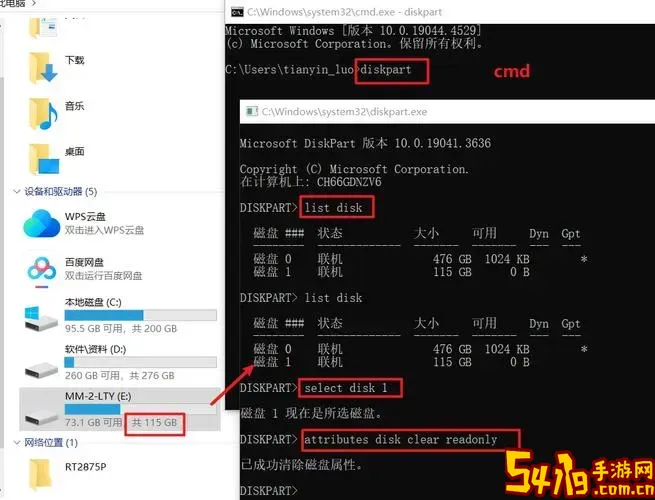
6. 使用第三方工具修复
市面上也有不少专业U盘修复软件,如“U盘修复大师”等,支持扫描并修复坏道以及解除写保护。使用前建议下载正规版本,注意防范诈骗和病毒。
三、预防U盘写保护的方法
1. 定期备份U盘重要数据,避免数据丢失。
2. 使用电脑杀毒软件,定期扫描U盘,防止病毒感染。
3. 避免频繁插拔和物理损伤,防止硬件故障。
4. 不随意更改系统注册表及磁盘读写权限。
5. 使用正规渠道购买质量较好的U盘产品。
四、总结
U盘被写保护虽然影响操作,但通过检查物理开关、清除只读属性、使用命令行工具及注册表修改等方法,都能有效解除。针对不同情况选择最合适的方案,是中国用户解决问题的关键。同时,日常维护和防范意识也能大大减少写保护的概率。希望本文所提供的最实用的解决方案,能帮助广大用户轻松应对U盘写保护问题,保障数据安全和使用便利。